Användarlösenordsändring, inaktivering och lösenordspolicy i Windows Home Server 2011
Användarlösenordändring, inaktivering och lösenordspolicy är alltid en viktig funktion på servrar. Eftersom användare är skyldiga att glömma sina lösenord eller slutar ha löpt ut konton. Användardeaktivering är också bekvämt att tillfälligt inaktivera vissa användarkonton för säkerhetsändamål. Lösenordspolicyn för användarkonton har också stor betydelse för nätverkssäkerhet, men inte alla behöver det standard komplicerad lösenordspolicy och det kan vara lite svårt för nybörjare att förstå den mekanism som är involverad i ändra det. I det här inlägget berättar vi hur du ändrar lösenord / lösenordspolicy och hur du inaktiverar ett användarkonto i Windows Home Server 2011 (Vail).
För att inaktivera ett användarkonto, öppna instrumentpanelen, gå till fliken Användare och välj “Deaktivera användarkontot” via högerklick-kontextmenyn (för rätt användare). För att ändra lösenord klickar du på ”ändra lösenord för användarkonto”. Andra funktioner i den här sammanhangsmenyn gör det också möjligt att hantera användarrättigheter och ta bort ett konto.
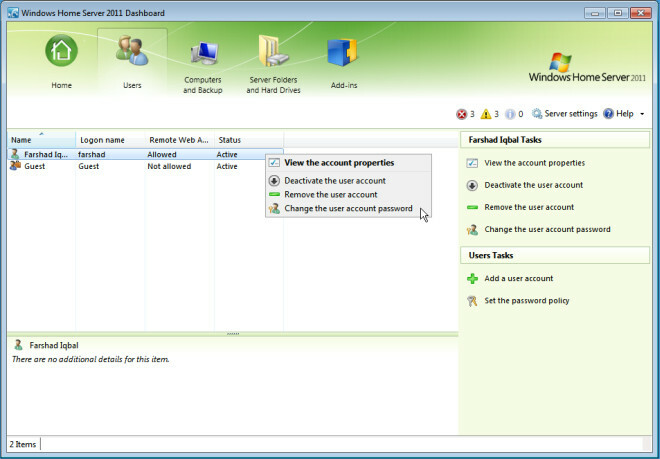
Ange ett lösenord och klicka Ändra lösenord för att återställa ett lösenord för ett användarkonto. Vilken typ av lösenord du behåller beror till stor del på lösenordspolicyn som du har konfigurerat för användarna.
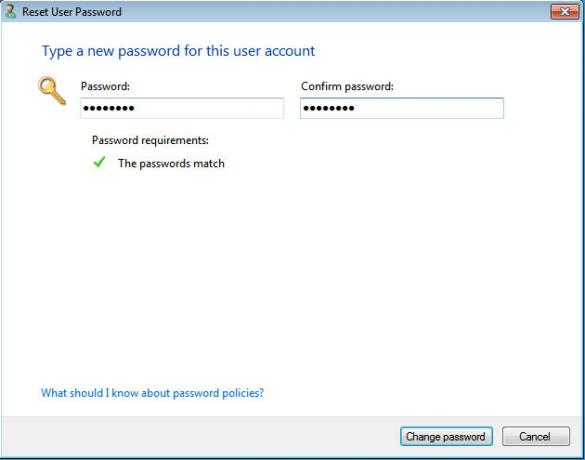
Du kan ändra lösenordspolicyn för att bli av med den komplicerade standardlösenordsbegränsningen genom att gå till Användarens solbränna och klicka på ”Ställ in lösenordspolicyn”. Flytta sedan skjutreglaget i rutan som öppnas för att välja en lösenordspolicynivå enligt din önskan.

Sök
Nya Inlägg
Batchkör flera program med olika parametrar
För några månader tillbaka skrev jag ett snabbt tips för att skapa ...
Öppna en fil snabbt med alla program genom att släppa den i dropper
Anta att du vill öppna en fil (vilket format som helst) med ett spe...
Jämför MS Access-databaser, hitta skillnader och slå samman objekt
Jämförelse av flera objekt från två separata MS Access-databaser är...



